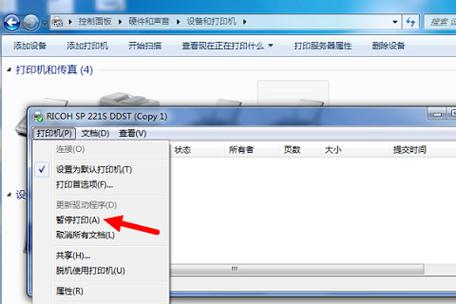方法与步骤:
1、依次点击“开始”→“控制面板”→“性能和维护”→“管理工具”→“服务”在该界面的右侧列表区域,找到Print Spooler 项目,双击出现属性页面,在常规卡中点击“停止Print Spooler服务”, 之后,再次单击标签页面中的“启动”按钮,将Print Spooler服务重新启动起来,最后删除打印任务。
2、依次点击“开始”→“运行”,在“运行”窗口的命令行中输入 :spool 。点击“确认”按钮,打开“spool”文件夹,在“spool”文件夹中,双击打开“PRINTERS”文件夹, 删除“PRINTERS”文件夹中的所有文件; 回到“服务”窗口,点击左侧“启动此服务”,重新启动打印机服务。检查打印队列,确认打印任务已经被清除。